- Outeur Jason Gerald [email protected].
- Public 2023-12-16 10:50.
- Laas verander 2025-01-23 12:05.
Firefox is 'n internetblaaier wat gereeld gebruik word en kan op rekenaars, Mac -boeke en sommige tablette uitgevoer word. Hierdie blaaier is bekend vir sy wye verskeidenheid byvoegings en is ook minder geneig om deur malware besmet te word as Internet Explorer. As u egter probleme ondervind met hierdie blaaier of omdat u dit nog nooit gebruik het nie, wil u moontlik die hele program verwyder.
Stap
Metode 1 van 4: Firefox verwyder van 'n Windows 7 -rekenaar
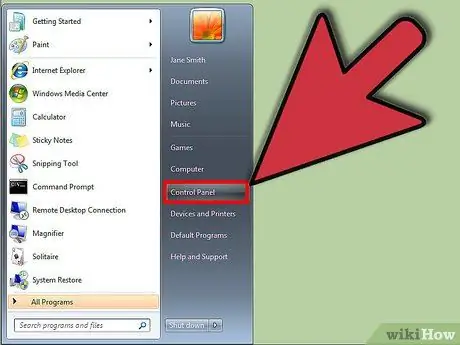
Stap 1. Maak die bedieningspaneel oop
Soek in die Start -kieslys die gedeeltelike skadu regs van gereeld gebruikte programme wat 'n lys opsies bevat. Onder die opsies is skakels wat skakel na die dokumente en prente -dopgehou. Ver onder dit is 'n skakel met die naam "Configuratiescherm". Klik op hierdie skakel.
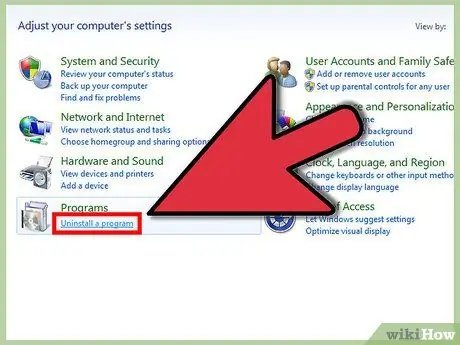
Stap 2. Gaan na die subopskrif Verwyder
As die venster van die bedieningspaneel oopmaak, sal daar verskeie opskrifte wees, insluitend opskrifte met die naam "Stelsel en sekuriteit" en "Netwerk en internet". Soek 'n opskrif met die naam "Programme". Daaronder sal daar 'n subopskrif wees met die naam "Verwyder 'n program." Klik op hierdie skakel.
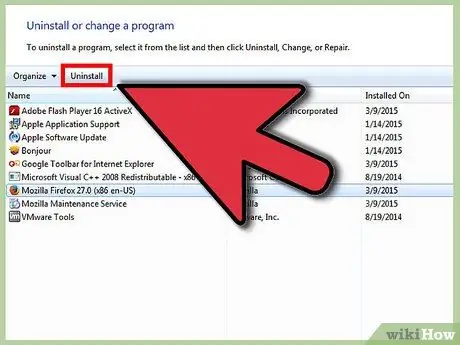
Stap 3. Kies Mozilla Firefox
Daar sal 'n spyskaart verskyn met 'n lys van die vele toepassings wat tans op u rekenaar is. Blaai af totdat u Firefox vind. Merk Firefox deur een keer te klik en klik dan op "Verwyder", wat in die menubalk net bokant die lys met toepassings gevind kan word.
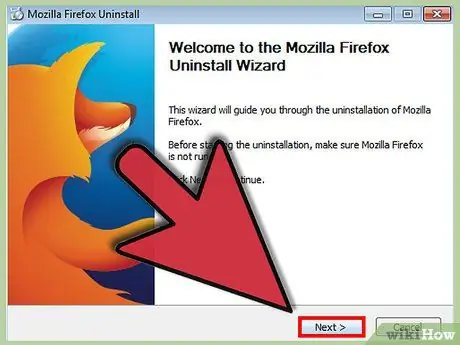
Stap 4. Verwyder Firefox
Die deïnstalleerder sal oopmaak en vra of u die geselekteerde program wil verwyder. Klik op "Volgende" (nie "Kanselleer"). Klik dan op "Verwyder."
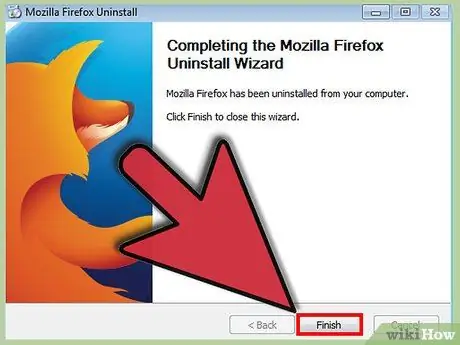
Stap 5. Klik op "Voltooi" om die deïnstalleerder venster te sluit
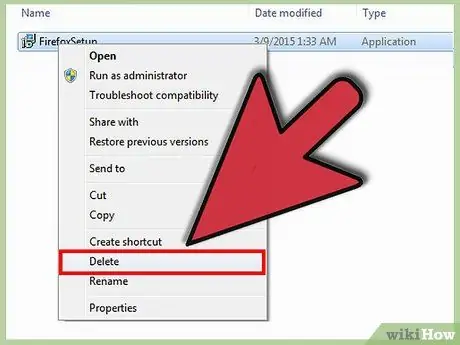
Stap 6. Verwyder ander Firefox-verwante lêers en gidse
Sommige lêers of gidse kan nie deur die deïnstalleerder verwyder word nie en moet met die hand verwyder word. Voordat u verder gaan, moet u eers bepaal of u Windows 7 32 bit of 64 bit gebruik. Kyk hier.
- As u Windows 7 32 bit gebruik, verwyder hierdie vouer: C: / Program Files / Mozilla Firefox.
- As u Windows 7 64 bit gebruik, verwyder hierdie vouer: C: / Program Files (x86) Mozilla Firefox.
Metode 2 van 4: Firefox verwyder van 'n Windows 8 -rekenaar
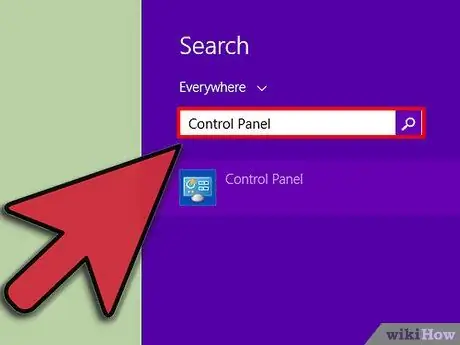
Stap 1. Maak die bedieningspaneel oop
Vir Windows 8: veeg na die regterkant van die skerm om die Charms -kieslys oop te maak. Klik op 'Soek' en tik dan 'bedieningspaneel'. Klik op die Control Panel -ikoon.
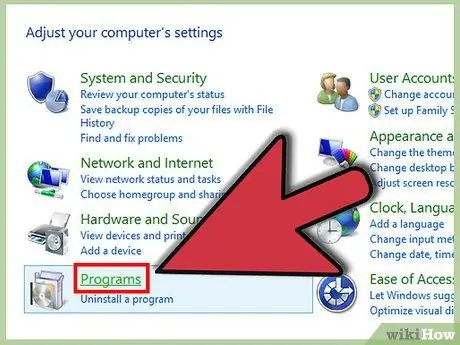
Stap 2. Klik op die opskrif "Programme en funksies"
" Die maklikste manier om die programopskrif te vind, is om na die opsies as ikone te kyk.
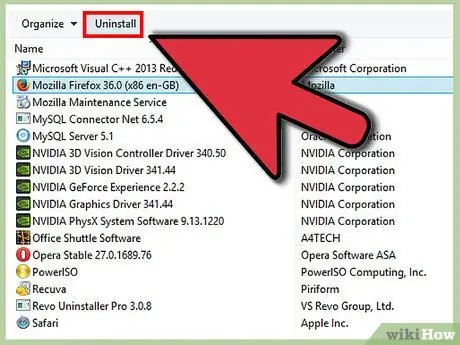
Stap 3. Kies Mozilla Firefox
Daar sal 'n spyskaart verskyn met 'n lys programme wat tans op u rekenaar is. Blaai af totdat u Firefox vind. Merk dit deur een keer daarop te klik, en klik dan op "Verwyder."
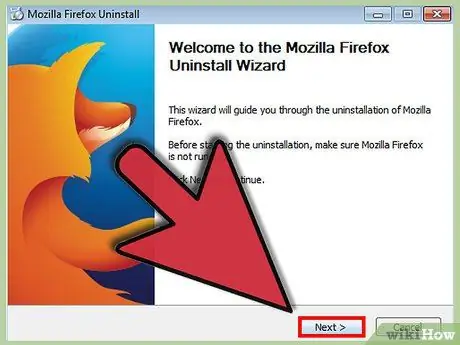
Stap 4. Verwyder Firefox
Die Uninstaller vir Firefox word oopgemaak en sal vra of u die geselekteerde program wil verwyder. Klik op "Volgende" (nie "Kanselleer"). Klik dan op "Verwyder."
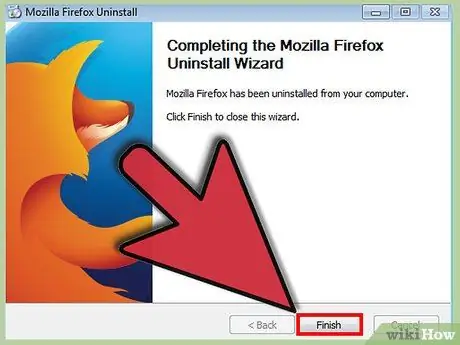
Stap 5. Klik op "Voltooi" om die deïnstalleerder venster te sluit
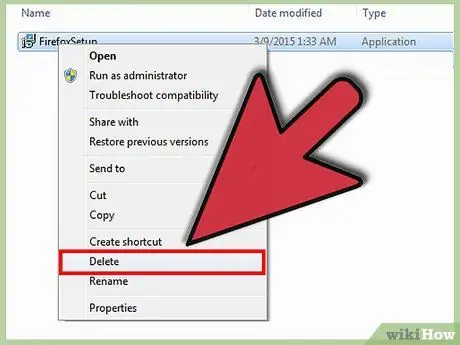
Stap 6. Verwyder ander Firefox-verwante lêers en gidse
Sommige lêers of gidse kan nie deur die deïnstalleerder verwyder word nie en moet met die hand verwyder word. In die besonder moet u moontlik die inhoud van hierdie vouer verwyder: C: / Program Files (x86) Mozilla Firefox.
Metode 3 van 4: Verwyder Firefox van Mac
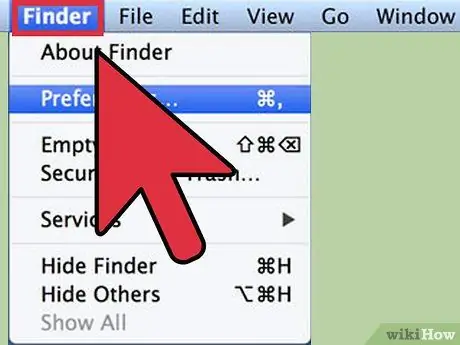
Stap 1. Maak Finder oop
Met Finder kan u maklik toegang tot alle toepassings, lêers en gidse kry. Dit is die maklikste beginpunt as u regtig alle Firefox-verwante lêers wil verwyder ('n goeie idee as u later weer wil installeer).
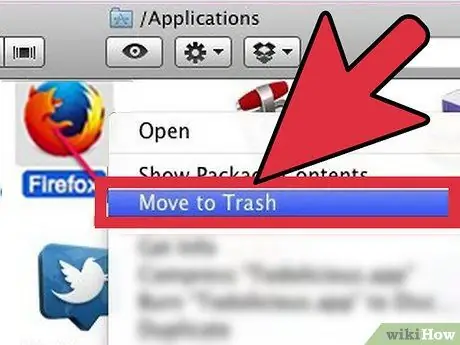
Stap 2. Vee die Firefox -program uit
U kan na die "Firefox.app" -lêer soek, of in die soekkassie na Firefox soek en dan op die opskrif "Toepassings" links in die Finder -venster klik. Klik op die lêer en sleep dit na die asblik (buite die venster, op die tafelblad onderaan die skerm).
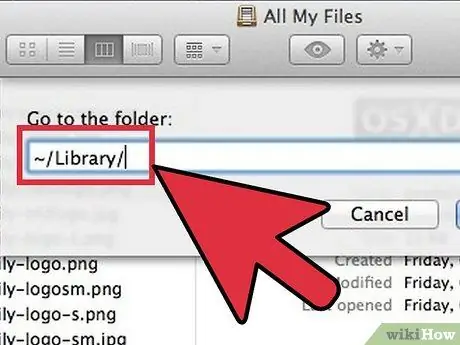
Stap 3. Vee die geassosieerde lêers uit
Firefox skep lêers wat op verskillende plekke op u rekenaar bestaan. Kyk op hierdie plekke:
- Vee die inhoud van hierdie vouers uit:/Users/User/Library/Application Support/Firefox/and/Users/User/Library/Caches/Firefox.
- Vee die lêer met die naam "Voorkeure/org.mozilla.firefox.plist" uit, wat in die biblioteekvouers "Gebruiker", "admin" of "faktuur" gevind kan word.
Metode 4 van 4: Firefox verwyder van tablet
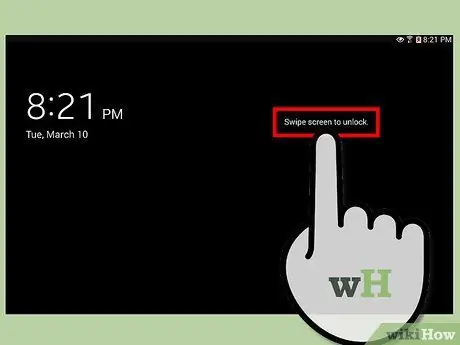
Stap 1. Skakel jou Android -tablet aan en maak dit oop
Mozilla, die onderneming wat Firefox vervaardig, het hierdie program slegs uitgereik vir mobiele toestelle van 'n sekere grootte en slegs vir toestelle met die Android -stelsel ('n paar ander variasies is probeer, maar dit was moeilik om op Apple en Amazon te werk).
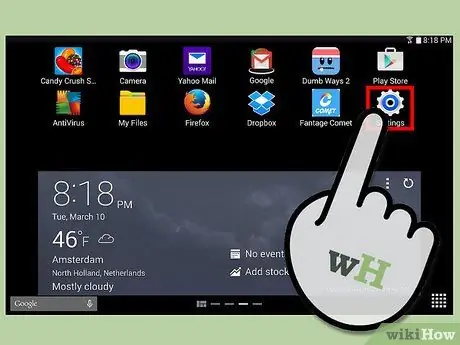
Stap 2. Kies die ikoon Instellings
Miskien moet u eers die spyskaart oopmaak.
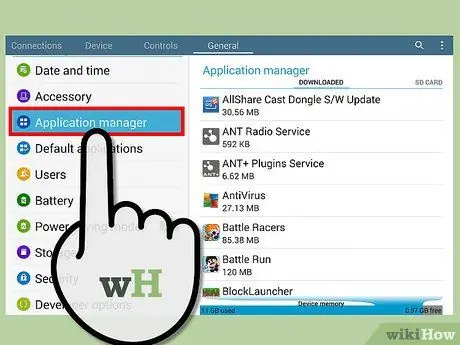
Stap 3. Kies "Programme" of "Toepassingsbestuurder"
" Hierdie opsie kan 'n ander naam op sekere toestelle hê. Dit bevat 'n lys met al die belangrikste programme op u toestel.
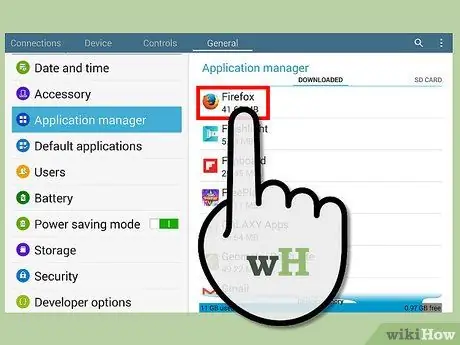
Stap 4. Kies Firefox
Kyk deur u lang lys toepassings, wat gewoonlik alfabeties gesorteer word.
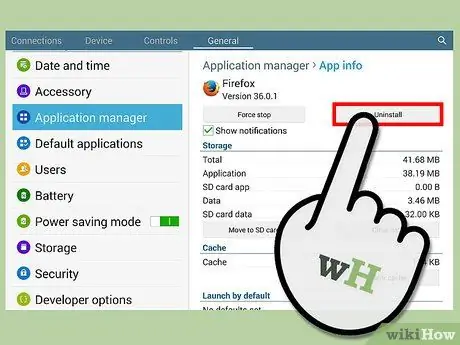
Stap 5. Raak "Verwyder
" Dit sal die program verwyder. U sal in kennis gestel word dat die verwydering 'n paar oomblikke nadat u hierdie opsie aangeraak het, voltooi is en bevestig om dit te verwyder.






